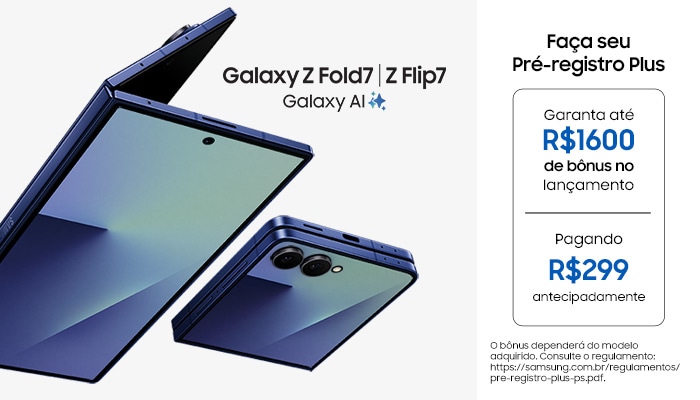Estamos aqui para você
Bem vindo ao Suporte Samsung


Suporte ao produto
Obter ajuda, dicas, respostas, manuais e mais.
Como encontrar o código do modelo
Precisa de ajuda para localizar o número do modelo? Selecione o seu produto
nos menus abaixo e mostraremos onde está o seu número.
- Tipo
- Subtipo
- Categoria